
मोजिल्ला फायरफक्स सबैभन्दा कार्यात्मक ब्राउजरको रूपमा मानिन्छ, किनकि यो राम्रो ट्युनिंगको लागि निर्माण-इन उपकरणहरूको ठूलो संख्या छ। आज हामी हेर्नेछौं कि कसरी तपाईं कसरी ब्राउजरको आरामदायी प्रयोगको लागि फायरफक्सको राम्रो कन्फिगरेसन बनाउन सक्नुहुन्छ।
पातलो सेटिंग मोजिल्ला फायरफक्स लुकेका ब्राउजर सेटिंग्स मेनूमा प्रदर्शन गरिन्छ। कृपया नोट गर्नुहोस् कि यो मेनुमा सबै सेटिंग्स परिवर्तन गर्नुपर्दैन, किनकि प्राथमिक ब्राउजर आउटपुट हुन सक्छ।
पातलो सेटिंग मोजिल्ला फायरफक्स
सुरुमा, हामीले फायरफक्सको लुकेका सेटिंग्स मा प्राप्त गर्न आवश्यक छ। यो गर्न, ब्राउजरको ठेगाना बारमा, निम्न लिंकमा जानुहोस्:
बारेमा: कन्फिग
स्क्रीनमा एक चेतावनी प्रदर्शित हुनेछ जुन तपाईंलाई बटनमा क्लिक गरेर सहमत छन्। "मँ वचन दिन्छु" सावधान रहन्छु ".
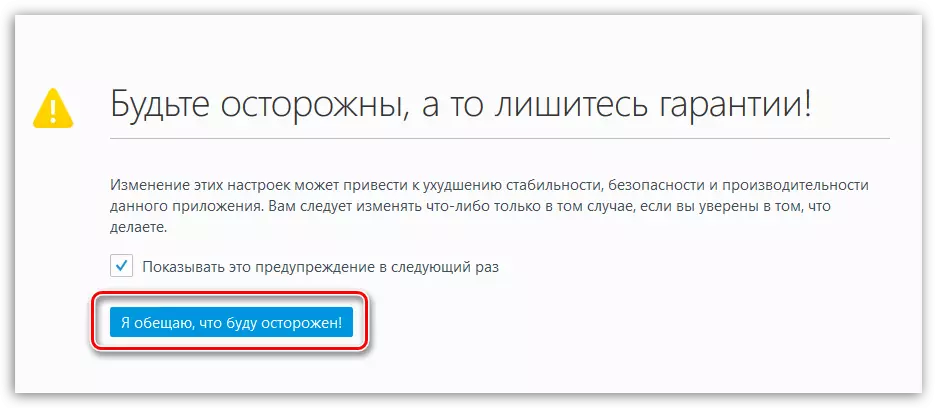
स्क्रिनले प्यारामिटरहरूको सूची प्रदर्शन गर्दछ वर्णमाला क्रममा क्रमबद्ध रूपमा। यो एक वा अर्को प्यारामिटर फेला पार्न सजिलो फेला पार्न तातो कुञ्जीहरूको संयोजनको साथ खोजी स्ट्रि। कल गर्नुहोस्। Ctrl + एफ। र यो पहिले नै मार्फत प्यारामिटरको खोजी गर्नुहोस्।
चरण 1: राम खपत कम भयो
1 यदि तपाईंको ब्राउजरको दृश्यले धेरै धेरै रामको स of ्ख्या खपत गर्दछ भने, यो सूचकलाई करीव 20% द्वारा कम गर्न सकिन्छ।
यो गर्न, हामीले नयाँ प्यारामिटर सिर्जना गर्नु आवश्यक छ। प्यारामिटरहरूबाट स्वतन्त्र क्षेत्र मा दायाँ क्लिक गर्नुहोस्, र त्यसपछि बिन्दुमा जानुहोस् "सिर्जना गर्नुहोस्" - "तार्किक".
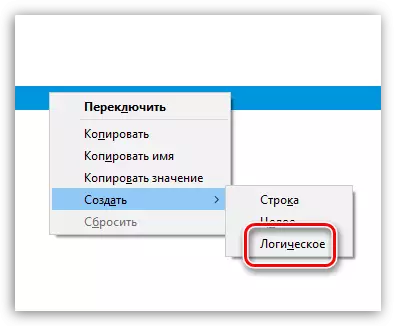
विन्डोले विन्डोलाई देखाउँदछ जसमा तपाईंले निम्न नाम प्रविष्ट गर्नु आवश्यक छ:
कन्फिग्रिग्रिम_नी_नीनिम

एक मूल्य को रूप मा, निर्दिष्ट "सत्य" र त्यसपछि परिवर्तनहरू बचत गर्नुहोस्।
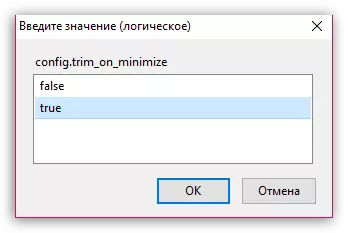
2 खोजी स्ट्रिंग प्रयोग गर्दै, निम्न प्यारामिटर फेला पार्नुहोस्:
ब्राउजर.सीन्स्टेस्टोर

यो प्यारामिटरले 1 15,000 को मान सेट गर्दछ जुन मार्फत मिलिसेकेन्डको संख्या हो जुन ब्राउजरलाई डिस्कमा हालको सत्र बचत गर्न सुरू गर्दछ ताकि एक ब्राउजरको घटनामा तपाईं यसलाई पुनर्स्थापना गर्न सक्नुहुनेछ।
यस अवस्थामा, मान, 0000,000 सम्म बढ्न सकिन्छ वा 100,000 सम्म पनि - यसले ब्राउजर खपत गर्न र्यामको संख्यामा सकरात्मक प्रभाव पार्नेछ।
यस प्यारामिटरको मान परिवर्तन गर्न, माउस बटनको साथ दुई पटक यसमा क्लिक गर्नुहोस्, त्यसपछि नयाँ मान प्रविष्ट गर्नुहोस्।

3 खोजी स्ट्रिंग प्रयोग गर्दै, निम्न प्यारामिटर फेला पार्नुहोस्:
ब्राउजर.सेसेटेस्टरी। मामेल_न्ट्रीहरू।

यो प्यारामिटरको मूल्य 500 को मान छ। यसको मतलब चरणहरूको संख्या अगाडि (पछाडि) को संख्या हो, जुन तपाईं ब्राउजरमा प्रदर्शन गर्न सक्नुहुनेछ।
यदि तपाईंले यो रकम घटाउनु भयो भने, 20 सम्म भन्नुहोस्, यसले ब्राउजर प्रयोग गर्ने सुविधालाई असर गर्दैन, तर यसले रामको खपत कम गर्दछ।
4 के तपाईंले यसमा ध्यान दिनुहोस् जब तपाईं फायरफक्समा "पछाडि" बटन थिच्नुभयो, ब्राउजरले लगभग अन्तिम पृष्ठलाई तत्काल खुल्छ। यो तथ्यको कारणले हो कि ब्राउजर "पुस्तकहरू" को एक निश्चित रकमको डेटा अन्तर्गत र्यामको डाटा अन्तर्गत हो।
खोजी प्रयोग गरेर निम्न प्यारामिटर फेला पार्नुहोस्:
ब्राउजर.सेसेटेस्टरी .मेक्स_Total_viewers
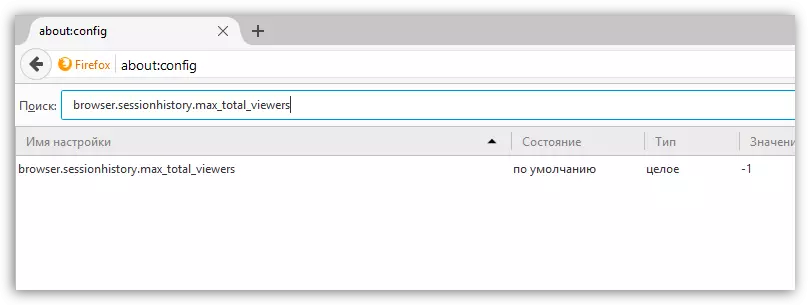
-1 देखि 2 सम्म यसको मान परिवर्तन गर्नुहोस्, र त्यसपछि ब्राउजर सञ्चालन मेमोरी उपभोग गर्न कम हुन्छ।
2. पाँच हामीले पहिले नै पहिले मोजिल्ला फायरफक्समा बन्द ट्याब पुनर्स्थापित गर्ने तरिकाहरूको बारेमा कुरा गर्न पहिले नै ल्याइसकेका छौं।
यो पनि पढ्नुहोस्: मोजिला फायरफक्समा बन्द ट्याब पुनर्स्थापना गर्न-मार्गहरू पनि पढ्नुहोस्
पूर्वनिर्धारित द्वारा, ब्राउजरले 10 बन्द ट्याबहरू भण्डारण गर्न सक्दछ, जसले रामको संख्यालाई महत्त्वपूर्ण प्रभाव पार्दछ।
निम्न प्यारामिटर फेला पार्नुहोस्:
ब्राउजर.सी.SESE_DESE_MEX_Tabs_न्डो।
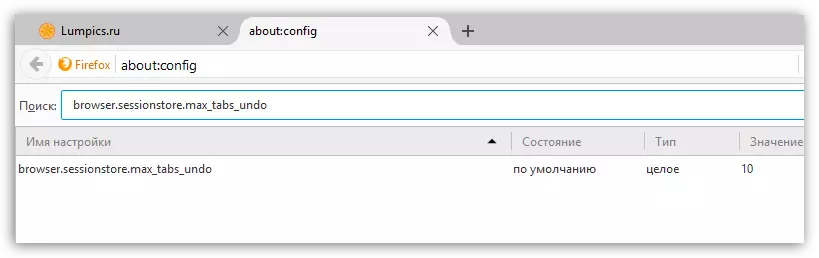
यसको मान 10 बाट परिवर्तन गर्नुहोस्, भन्नुहोस्, in मा - मा - यसले तपाईंलाई अझै बन्द ट्याबहरू पुन: भण्डारण गर्न अनुमति दिनेछ, तर राम एकदमै कम तृप्त हुनेछ।
चरण 2: मोजिला फायरफक्सको गति बढाउनुहोस्
1 प्यारामिटरहरूको क्षेत्रमा दायाँ-क्लिक गर्नुहोस्, र "सिर्जना गर्नुहोस्" - "तार्किक" मा जानुहोस्। निम्न नाम सेट गर्नुहोस्:
ब्राउजर.डिलोलो लोड .Samenwhenone
यदि तपाईंले "गलत" मानको साथ प्यारामिटर निर्दिष्ट गर्नुभयो भने, तब एन्टिभाइरस ब्राउजरमा डाउनलोड गरिएका फाइलहरूको चेक बन्द गर्नुहोस्। यो चरणले ब्राउजरको गति बढाउनेछ, तर तपाईंले बुझ्नुहुँदा सुरक्षाको स्तर कम गर्नेछ।
2 पूर्वनिर्धारित द्वारा, ब्राउजरले जलिया प्रयोग गर्दछ, जसले तपाईंलाई तपाईंको स्थान निर्धारण गर्न अनुमति दिन्छ। यो सुविधा असक्षम गर्न सकिन्छ ताकि ब्राउजरले कम प्रणाली स्रोतहरू खपसार गर्यो, र त्यसैले तपाईंले प्रदर्शनमा लाभ देख्नुभयो।
यो गर्न, निम्न प्यारामिटर फेला पार्नुहोस्:
goo.eneable।

यस प्यारामिटरको मान परिवर्तन गर्नुहोस् "सत्य" माथी मिथ्या । यो गर्नका लागि माउस बटनको साथ मात्र प्यारामिटर क्लिक गर्नुहोस्।
3 ठेगाना पट्टीमा ठेगाना (वा खोजी क्वेरी) मा प्रवेश गरेर मोजिला फायरफ्फक्स इनपुटको रूपमा, खोज परिणामहरू प्रदर्शन गर्दछ। निम्न प्यारामिटर फेला पार्नुहोस्:
पहुँचविद्
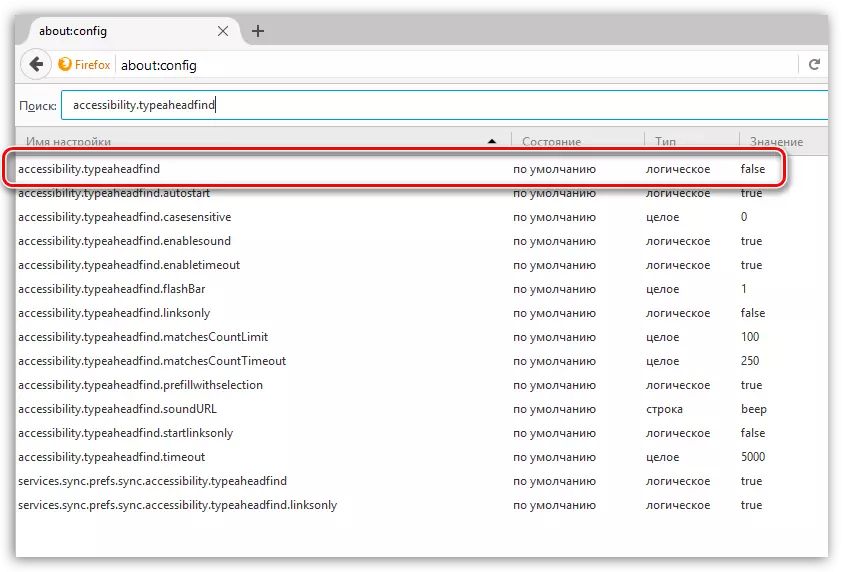
यस प्यारामिटरमा परिवर्तन गर्दै "सत्य" माथी मिथ्या ब्राउजरले यसको स्रोतहरू खर्च गर्दैन, सायद, सबैभन्दा आवश्यक कार्य होइन।
4 ब्राउजरले स्वचालित रूपमा आफ्नो आइकन बुकमार्कमा डाउनलोडहरू डाउनलोड गर्दछ। तपाईं उत्पादकता बढाउन सक्नुहुन्छ यदि तपाईंले निम्न दुई प्यारामिटरहरूको मान परिवर्तन गर्नुभयो "सत्य" बाट "गलत" बाट:
ब्राउजर.chrome.site_canons
ब्राउजर.chrome.favicons
2. पाँच पूर्वनिर्धारित द्वारा, फायरफक्सले ती लिंकहरूलाई प्रिलोड गर्दछ जुन साइटले उनीहरूको अर्को चरण खोल्नुहुनेछ भनेर विचार गर्दछ।
वास्तवमा, यो कार्य बेकार छ, तर यसलाई असक्षम गर्नु, तपाईं ब्राउजरको उत्पादकत्व बढाउनेछ। यो गर्न को लागी मान सेट गर्न मिथ्या अर्को प्यारामिटर:
नेटवर्क.prefefetch-अर्को
यो सूक्ष्म कन्फिगरेसन (फायरफक्स सेटअप), तपाईं ब्राउजर प्रदर्शन वृद्धिलाई चिन्ह लगाउँनुहुनेछ, साथै भेडाको खपत कम गर्नुहुनेछ।
